10 начина за коришћење нове апликације ЛинкедИн Мобиле: Испитивач друштвених медија
Линкедин / / September 25, 2020
 Да ли сте испробали нову апликацију ЛинкедИн?
Да ли сте испробали нову апликацију ЛинкедИн?
Да ли желите да максимално искористите његове карактеристике?
Нова апликација ЛинкедИн омогућава трговцима у покрету да готово све што раде на радној површини чине са мобилног уређаја.
У овом чланку ћу поделити 10 начина да користите нову ЛинкедИн мобилну апликацију да бисте остали у контакту са својим професионалним контактима.
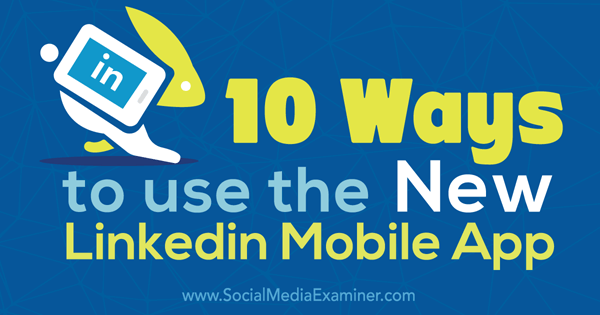
Послушајте овај чланак:
Где се претплатити: Аппле Подцаст | Гоогле Подцастс | Спотифи | РСС
Померите се до краја чланка да бисте пронашли везе до важних ресурса поменутих у овој епизоди.
# 1: Напишите ажурирања
Тхе Мобилна апликација ЛинкедИн олакшава стварање и дељење исправки, посебно ако желите да користите слике.
Започети, идите на картицу Почетна и кликните на дугме Схаре или Пхото на врху екрана. ако ти кликните на дугме Дели, можете направите исправку која укључује текст, везе и помињање осталих чланова ЛинкедИн-а. Можете чак и да отпремите фотографију.
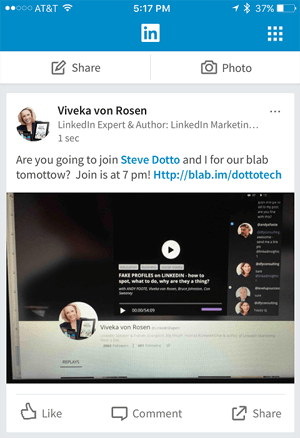
Кликните на дугме Пхото да бисте сликали или делили слику из галерије. Идите овом рутом ако знате да желите да делите слику.
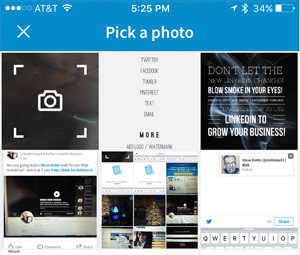
Када одаберете Сними фотографију или кликнете на икону камере, она ће прећи право на вашу камеру. Након што снимите слику, имате могућност да је сачувате или одбаците. Онда напишите своје ажурирање и кликните да бисте делили слику.
Као додатни бонус, сада то можете лако одлучите да делите на целој својој ЛинкедИн мрежи, на ЛинкедИн и ваш Твиттер налог или само на ваше првостепене везе.
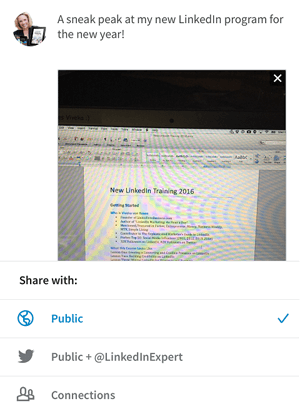
Раније сте могли да отпремате само фотографије из своје галерије. Ако сте на неком догађају, можете да направите слику уживо и да је објавите на ЛинкедИн-у као ажурирање за неколико секунди.
Прилагођена графика
Једноставност постављања визуелних слика у ЛинкедИн-ову мобилну апликацију моћна је карактеристика за визуелне маркетиншке стручњаке. Користите програм попут Ворд Сваг (иОС) или Тектграм (Андроид или иОС) да бисте креирали прелепу цитатну графику. Затим га поделите као ажурирање на ЛинкедИн-у.
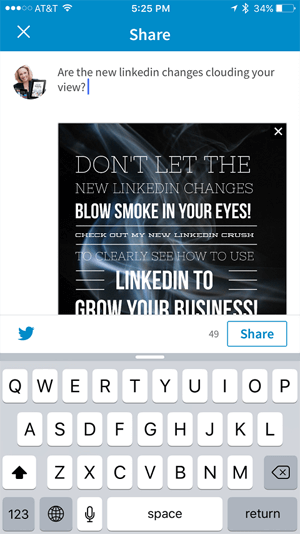
Све док је цитирани цитат релевантан за вашу публику, све што се односи на посао и што бисте обично делили на фотоцентричној друштвеној мрежи може се делити и са вашом мрежом ЛинкедИн.
# 2: Делите објаве у ЛинкедИн Публисхер-у
Мобилна апликација ЛинкедИн не нуди функцију за креирање поста у ЛинкедИн Публисхер-у, али можете да делите постојеће ЛинкедИн Публисхер постови са вашом мрежом.
Да бисте делили објаву, кликните картицу Ја, превуците прстом улево и изаберите своју објаву. (Ако сте корисник Андроид-а, до својих постова можете доћи одабиром профила на картици Ја.)
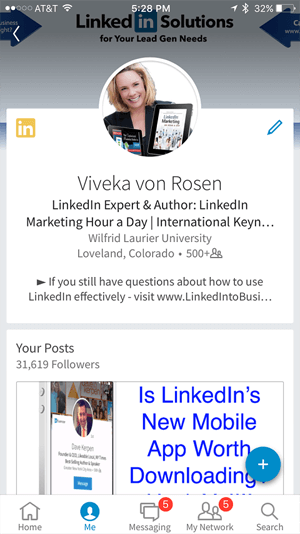
Једном када отворите пост, кликните на икону малог дељења у горњем десном углу. То ће вас одвести на нови екран са опцијама за дељење или поруку.
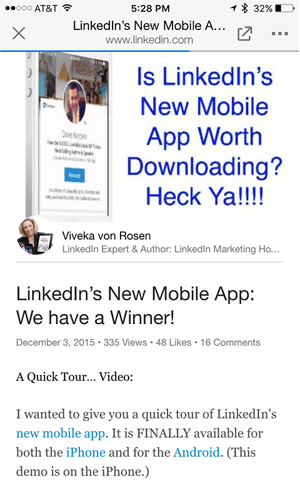
До пошаљите свој пост као приватну поруку, кликните икону Порука. У пољу То, укуцајте име особе коме желите да га пошаљете, напишите своју поруку, а затим кликните на Пошаљи.
До делите пост на својој мрежи као ажурирање, кликните на Схаре, Напиши поруку о посту и кликните на дугме Дели на дну.
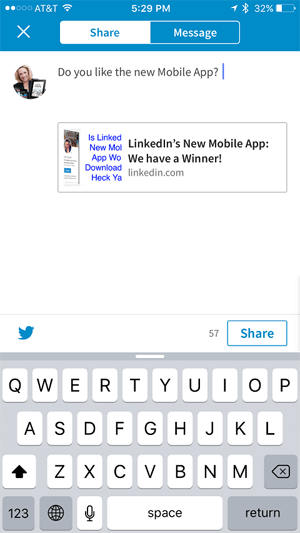
Запамтите, ако желите да повећате видљивост својих постова у ЛинкедИн Публисхер-у, морате неколико пута да их делите као ажурирања.
# 3: Укључите се у ажурирања за ваше везе
Редизајнирани интерфејс апликације ЛинкедИн олакшава проналажење, дељење и интеракцију са ажурирањима ваших веза. Ово је одличан начин да останете у врху са својом мрежом.
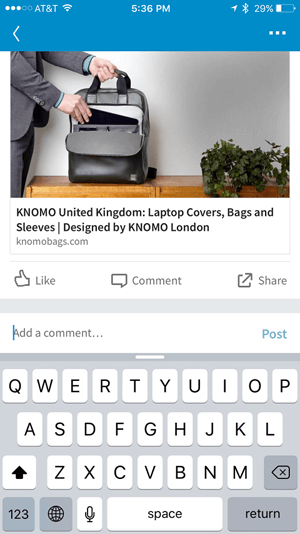
ако ти пронађите исправку коју желите да делите, кликните на дугме Дели у доњем десном углу поста. У искачућем менију који се појави, изаберите Схаре. Онда напиши кратку поруку о ажурирању и кликните на дугме Дели у доњем десном углу.
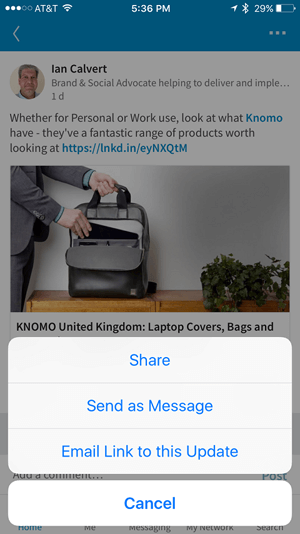
Откад је покренута нова апликација ЛинкедИн, чини ми се да то добивам релевантнија ажурирања у мојој вести. Много је лакше волети, коментарисати и делити када имам застоје, јер ми је садржај са којим заиста желим да комуницирам на дохват руке.
# 4: Погледајте ко је гледао ваш профил или садржај
На картици Ја можете да видите људе који су прегледали ваш садржај или су се повезали са вама, без обзира да ли сте повезани на ЛинкедИн или не. Тада можете лако да комуницирате са њима.
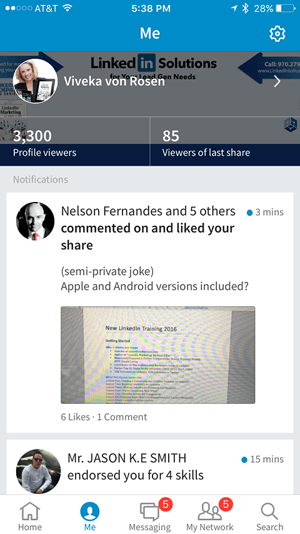
Проверите ко је гледао, лајковао или коментарисао ваш последњи пост или удео и кликните на објаву да одговорите. Изаберите знак @ и почните да куцате, а видећете падајући списак где можете изаберите особу‘име и одговор директно. Ово помаже вашем ангажовању као трговца.
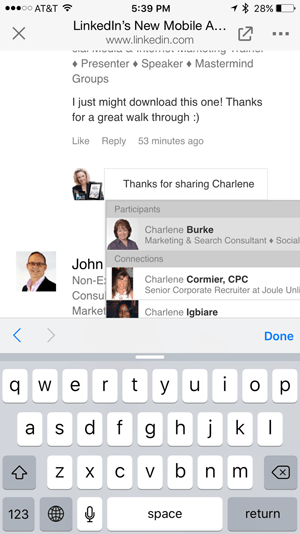
Ако су људи гледали ваш профил, кликните на њихово име да бисте видели њихов профил, а затим им пошаљите поруку, ИнМаил или позив за повезивање.
Посетите ИоуТубе Маркетинг Траининг - Онлине!

Желите да побољшате ангажман и продају са ИоуТубе-ом? Затим се придружите највећем и најбољем скупу ИоуТубе маркетиншких стручњака који деле своје доказане стратегије. Добићете детаљна упутства уживо усредсређена на ИоуТубе стратегија, прављење видео записа и ИоуТубе огласи. Постаните ИоуТубе маркетиншки херој за своју компанију и клијенте док примењујете стратегије које доказују доказане резултате. Ово је онлајн тренинг о догађајима ваших пријатеља из Социал Медиа Екаминер.
КЛИКНИТЕ ОВДЕ ЗА ДЕТАЉЕ - ПРОДАЈА СЕ ЗАВРШАВА 22. СЕПТЕМБРА!Да бисте видели кога су људи који су вас гледали „такође видели“, идите на ЛинкедИн профил те особе и померите се на дно. То је добар начин да пронађете друге утицајне особе, конкуренте и потенцијалне партнере. Одатле можете почети да се бавите њима и развијате односе.
# 5: Уредите свој профил
Ако присуствујете конференцији или састанку и приметите да нешто није у реду са вашим профилом, можете то исправити у апликацији. Раније сте могли да направите само основно уређивање профила преко апликације ЛинкедИн. Сада имате бројне могућности.
Да бисте уредили свој профил, идите на картицу Ја и кликните своје име да бисте отворили свој профил. Кликните икону оловке десно од фотографије вашег профила да бисте уредили уводни одељак. Можете ажурирајте своје име, заглавље, где живите, образовање и резиме. Када завршите са уносом промена, кликните на Саве у горњем десном углу.
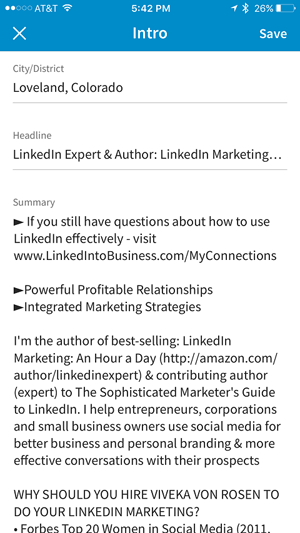
Такође, можете додавање или брисање уноса у искуству. Имајте на уму да са одељком Вештине можете учинити врло мало. Међутим, опције уређивања у редизајнираној апликацији представљају значајан напредак у односу на стару верзију.
# 6: Слање и примање порука
Функција размене порука у апликацији ЛинкедИн заправо је једноставнија за употребу од верзије за рачунаре. Да бисте приступили својим порукама, кликните на картицу Мессагинг.
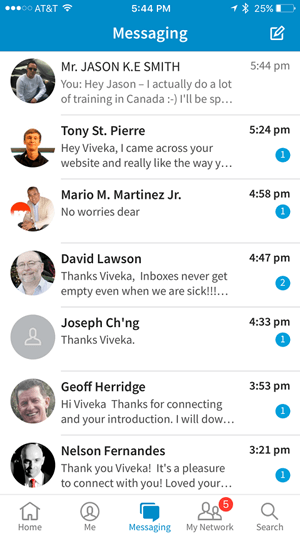
ако ти видите поруку на коју желите да одговорите, кликните на поруку и унесите свој одговор у оквир за текст на дну екрана. Онда кликните Пошаљи.
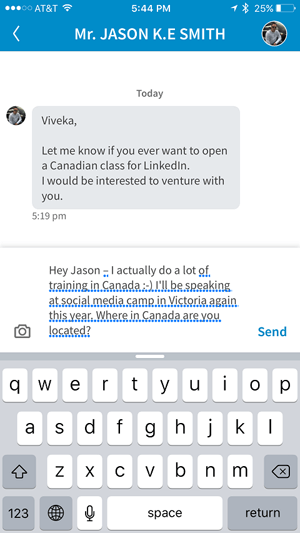
До пошаљи нову поруку, кликните икону Порука у десном углу екрана. У прозору Нова порука, унесите примаоца‘име у пољу За и откуцајте своју поруку у оквир за текст на дну екрана. Можете такође отпремите слику, али не можете да приложите стварну датотеку. Када завршите са састављањем поруке, кликните Пошаљи.
Ваша комуникација на ЛинкедИну један је од блокова вашег пословања. Што брже можете комуницирати, брже можете закључити посао.
# 7: Приступите својим везама
Идите на картицу Моја мрежа да бисте видели своје контакте‘ скорашња активност. Овај мрежни сажетак приказаће ствари попут промена посла, рођендана и годишњица рада. На врху екрана превуците прстом кроз ова ажурирања да бисте видели шта је ново у вези са вашим везама. Затим лајкујте и коментаришите.
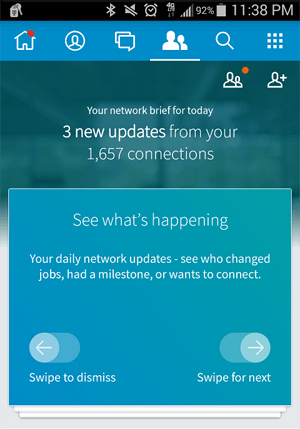
Испод ажурирања ваше мреже, видећете погледајте списак људи које можда познајете. Ако желите да се повежете са неким, кликните икону Цоннецт десно од особе‘име за слање захтева за повезивање.
Кликните на икону Моја мрежа (са двоје људи на њему) у горњем левом углу до погледајте картицу Позивнице, који приказује све захтеве за повезивање на чекању. Можете их лако прихватити или игнорисати.
Кликните Везе таб да бисте видели свој мрежа списак веза. Да бисте додали нове везе, изаберите икону Повежи (икона са особом и знаком +) у горњем десном углу картице Моја мрежа.
До прилагодите позивницу, иди до особе‘с профил. Уместо да кликнете на Цоннецт, изаберите три тачке. Кликните на Персонализуј позивницу. Напишите поруку, а затим је пошаљите.
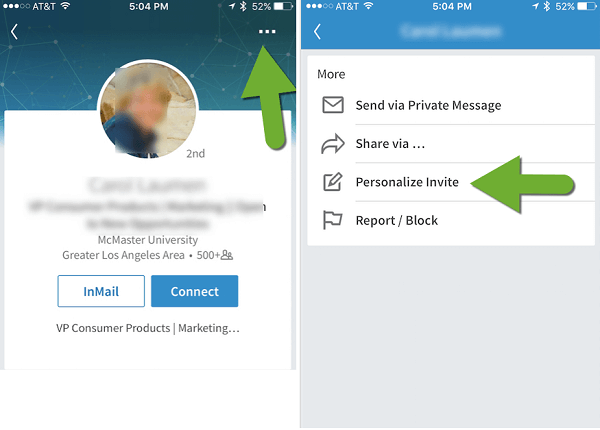
Напомена: ЛинкедИн је управо додао ову могућност прилагођавања позивница, па ако сте претходно инсталирали исправку, поново је ажурирајте.
# 8: Претражите кључне речи
Претрага путем мобилне апликације је много функционалнија него некада, али није толико добра као напредна претрага коју можете да урадите помоћу прегледача на радној површини.
Да бисте приступили претрази у мобилној апликацији, кликните на картицу Сеарцх. Унесите термин за претрагу у кутији и било изаберите опцију са листе која се попуњава или кликните Претражи.
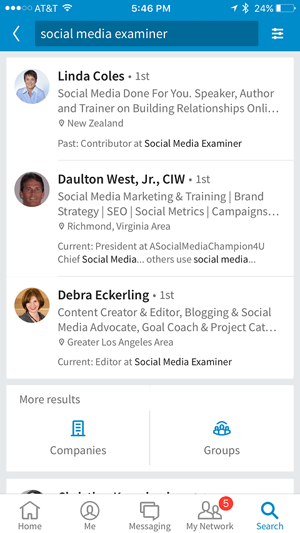
Затим кликните икону филтера за сузите га Везама, Локације, Компаније или индустрије.
# 9: Промените поставке рачуна
Подручје Поставке драстично се побољшало редизајнираном апликацијом ЛинкедИн.
Да бисте приступили подешавањима, кликните картицу Ја, а затим икону зупчаника у десном углу екрана. Онда кликните на Аццоунт, Картица Приватност или Комуникација и одаберите поставку коју желите да ажурирате.
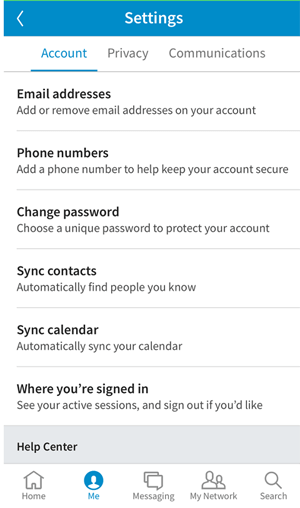
Апликација вам омогућава да направите бројне промене у подешавањима, укључујући синхронизацију контаката и календара, мењајући подешавања дељења и гледања и одређујући која обавештења желите примити.
Можете такође приступите центру за помоћ из области подешавања.
# 10: Приступите осталим ЛинкедИн апликацијама
ЛинкедИн потенцијално интегрише све њихове апликације у једну супер апликацију. Међутим, до тог времена можете да приступите њиховим различитим апликацијама са једног погодног места у апликацији ЛинкедИн.
Идите на картицу Почетна, а у десном углу, кликните на икону мреже да бисте видели све апликације. Онда изаберите ону коју желите да користите.
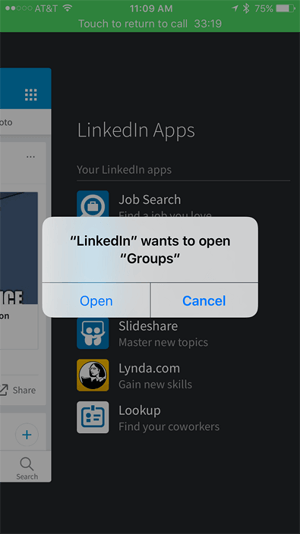
Пре ове промене, груписао сам све своје ЛинкедИн апликације у једну фасциклу на мобилном уређају. Редизајнирана апликација ЛинкедИн олакшава им приступ. Поред тога, ЛинкедИн препоручује апликације за које нисам знао да су део њиховог пакета.
У закључку
Недавна ажурирања апликације ЛинкедИн чине је много функционалнијом за трговце у покрету који немају увек приступ својим рачунарима.
Пре овог издања морали сте заједно да користите претраживач на рачунару и мобилну апликацију да бисте на најбољи начин искористили ЛинкедИн. Сада можете да приступите 90% ЛинкедИн функционалности из мобилне апликације. (И даље морате да користите ЛинкедИн преко прегледача на рачунару да бисте написали пост у ЛинкедИн Публисхер-у или прилагодили позивницу.) Поред тога, у своје искуство можете да интегришете друге ЛинкедИн-ове апликације.
Шта ти мислиш? Да ли сте користили ажурирану апликацију ЛинкедИн? Које функције најбоље функционишу за вас? Молимо вас да своје коментаре и искуства поделите у коментарима.


